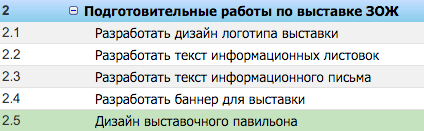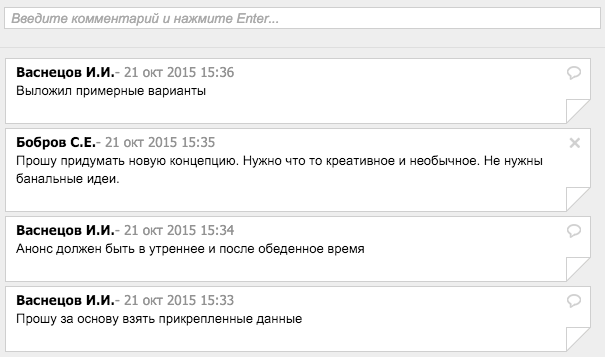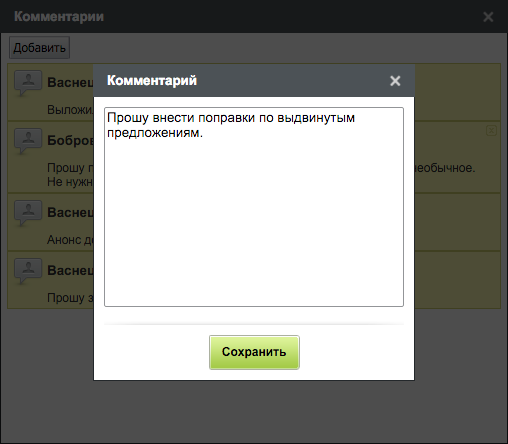Мероприятия могут быть «вложены» в другие мероприятия, т. е. любое мероприятие можно разбить на множество подмероприятий. При этом общий прогресс узлового мероприятия рассчитывается автоматически (ручное изменение прогресса невозможно), как среднее арифметическое либо как среднее взвешенное значение прогресса подмероприятий, в зависимости от указанного типа расчета прогресса.
Для того, чтобы создать новое подмероприятие нужно выделить родительское мероприятие и создать новое. Второй вариант – переместить существующее мероприятие на другое (Drag and drop), в итоге переносимое мероприятие станет дочерним (вложенным) мероприятием того, на которое оно было перенесено. Мероприятие, в которое будет вложено переносимое при операции переноса (перетаскивания) будет выделено зелёным. Мероприятия, имеющие вложенные мероприятия, кроме того, выделяются жирным шрифтом.
Раскрытие и сворачивание веток проекта выполняется кликом по значку «+» и «-» слева от названия проекта либо нажатием на клавиатуре стрелок вправо, влево, которые также приводят к раскрытию/сворачиванию веток проекта и вложенных подмероприятий, а также с помощью пункта контекстного меню «Развернуть». Также, можно перемещать ветки из проекта в проект с помощью пунктов выпадающего меню «Копировать» и «Вставить»(ветка копируется ссохранением выставленных значении зависимостей и сроков) либо «Вставить без ответственных»(ветка копируется с сохранением выставленных значении зависимостей и сроков).
К поставленным мероприятиям можно добавлять комментарии. В комментариях можно кратко отчитываться о ходе выполнения того или иного мероприятия, просматривать комментарии начальника и других исполнителей. Для того, чтобы просмотреть/скрыть комментарии, нужно нажать на кнопку «Детали» на верхней панели над проектом. При этом, отобразится/скроется нижняя панель, на которой располагается область комментариев.
Для того, чтобы добавить комментарий, в появившейся нижней панели нужно ввести комментарий и нажать на галочку «Добавить» (илл. «Комментарий к мероприятиям проекта») либо щелкнуть правой кнопкой мыши на мероприятие, выбрать пункт меню «Комментарии», далее «Добавить». В появившемся окне нужно ввести комментарий и нажать на кнопку «Cохранить» (илл. «Добавление комментария;»).